V tem vodiču ti pokažem, kako lahko s pomočjo CorelPaintShopProustvariš privlačno slikovno kompozicijo. Pri tem se ne osredotočamo le na osnovne funkcije, temveč tudi na dodatne oblikovalske elemente, kot so oblike in besedila. Ta četrti del serije ti ponuja praktična navodila, da svoje umetniške sposobnosti povečaš na naslednjo raven.
Najpomembnejši ugotovitve
- Prilagajanje svetlosti in kontrasta, da ustvarite razpoloženjske učinke.
- Uporaba mask za obdelavo specifičnih delov slike.
- Integracija besedila v tvojo kompozicijo in prilagajanje oblikovanja besedila.
- Uporaba učinkov plasti za dodajanje globine in dimenzije slikam.
Navodila korak za korakom
Začni s svojo kompozicijo tako, da analiziraš obstoječo barvno paleto. Najprej si oglejmo skalo v ospredju, ki se zdi nekoliko bleda. Da bi okrepili učinek, dodamo plasti prilagajanja. Zanimiva možnost tukaj so ravni. Odpri prilagoditev ravni in osredotoči se na uravnavanje vrednosti svetlosti in kontrasta. Prilagodi drsnike po svoji želji.
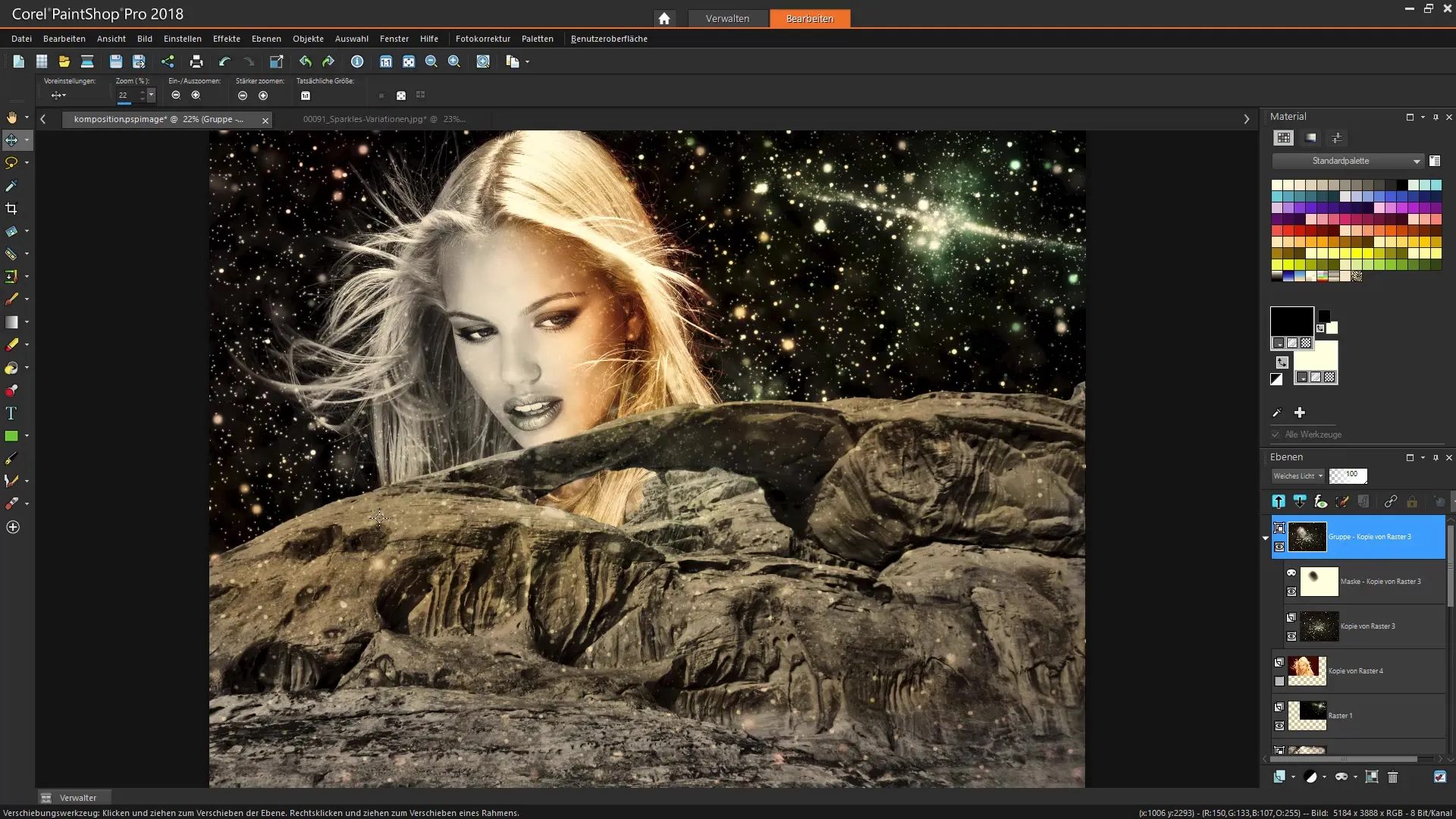
Da bi dosegli želen učinek temnejše barve, najprej naredi nekaj korakov pri izračunu in si oglej spremembe svoje slike. Prepričaj se, da so srednje tone prav tako dvignjeni ali znižani, da izboljšaš celoten vtis. Za skalo lahko še okrepiš učinke bleščanja, da postane več podrobnosti vidnih.
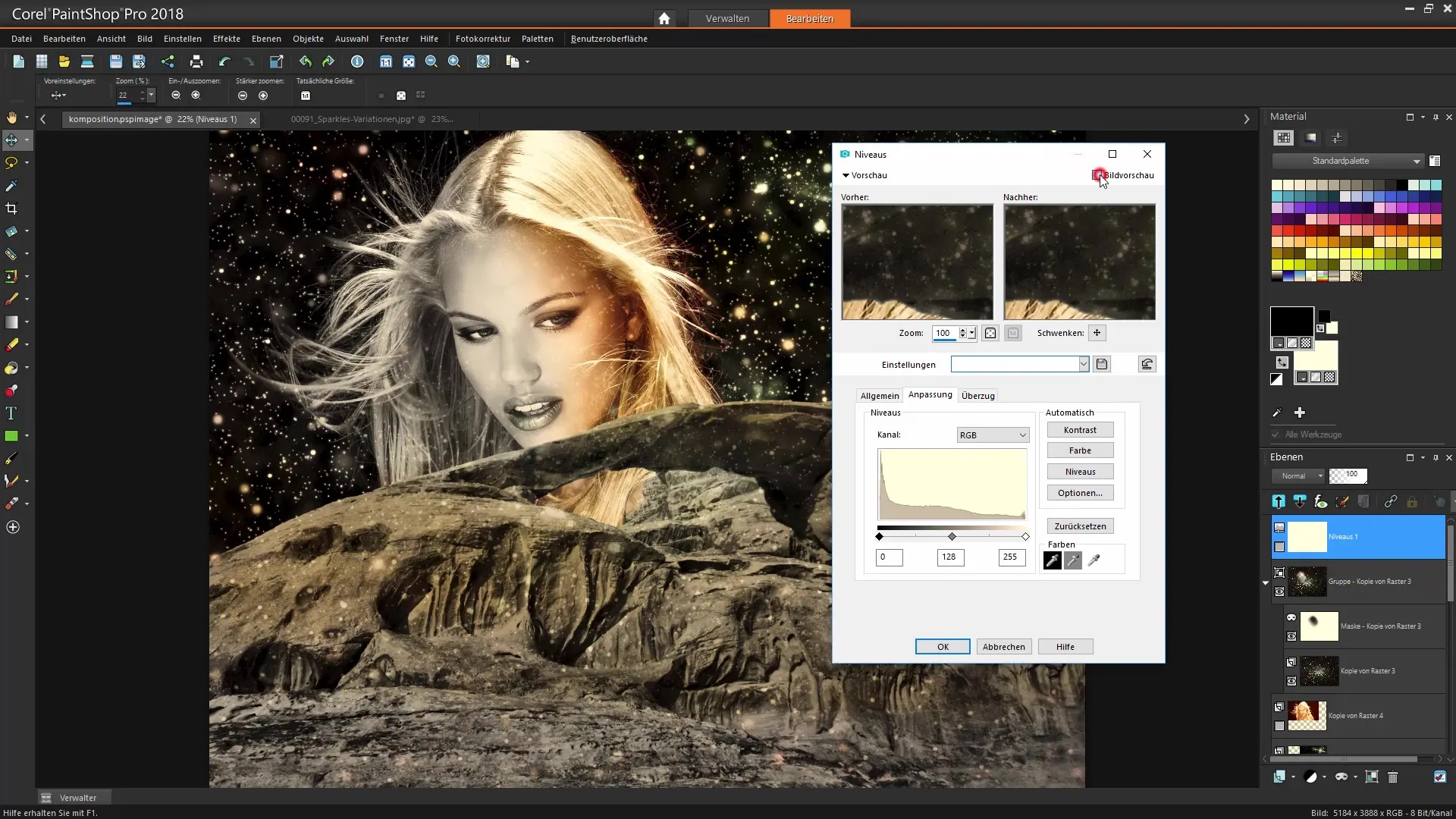
Zdaj pojdi na masko te plasti prilagajanja. S orodjem za čopič lahko označiš področja, ki ne bi smela biti prizadeta. Izberi čopič z nizko trdoto in prilagodi prosojnost, da ustvariš mehke prehode. Previdno naslikaj po skali, da bo ta jasnejša in manj temačna. Poskrbi, da kritične točke, kot je obraz zgoraj, ne bodo preveč temne.
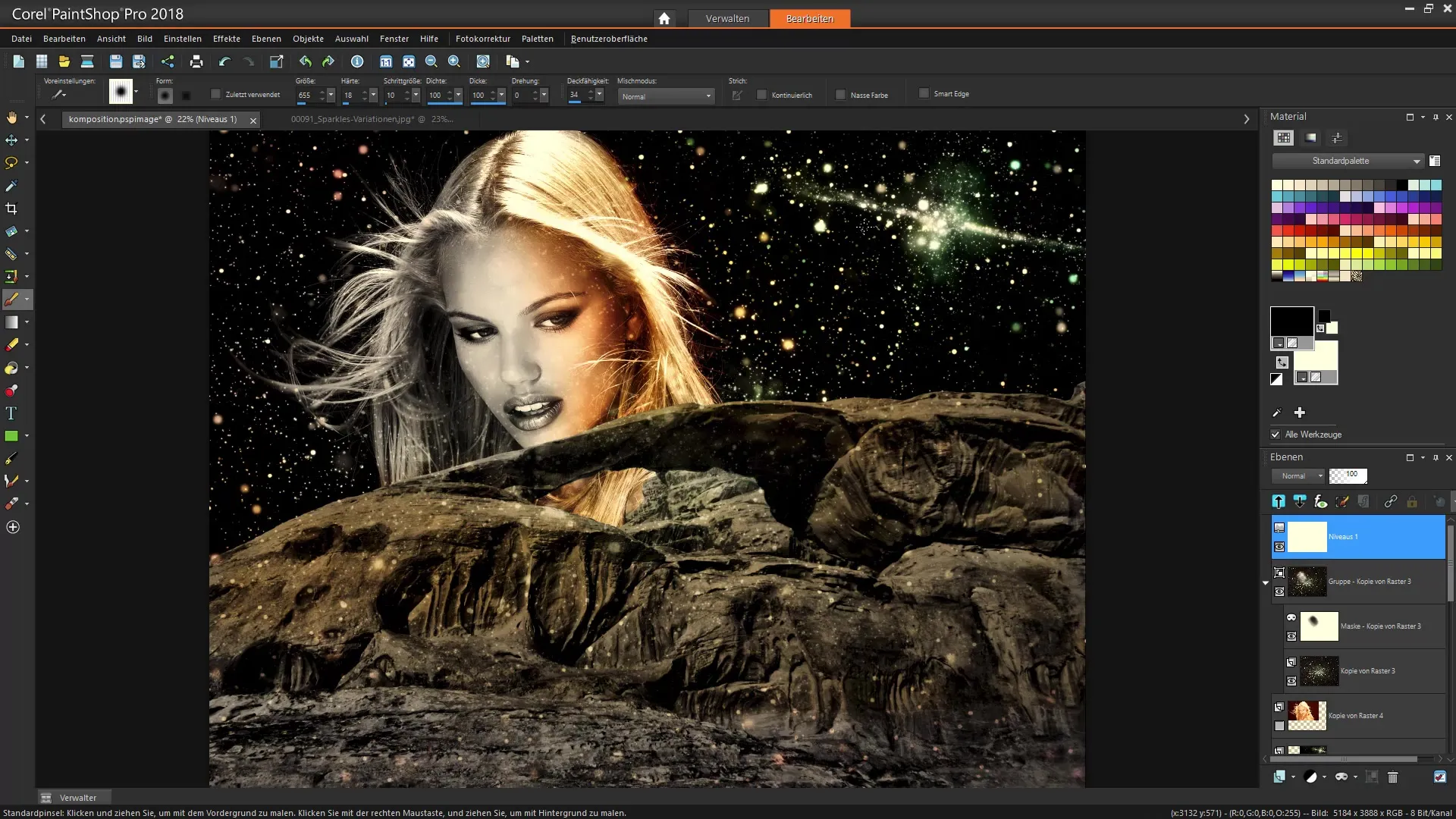
Ko si zadovoljen z obdelavo, pritisni OK, da potrdiš spremembe. Da povečaš občutek svetlobe, lahko dodaš še eno plast z svetlobnimi točkami. Dupliraj plast ravni in jo preseli navzdol v vrstni red plasti, da ostanejo lepi učinki bleščanja vidni v zgornji plasti.
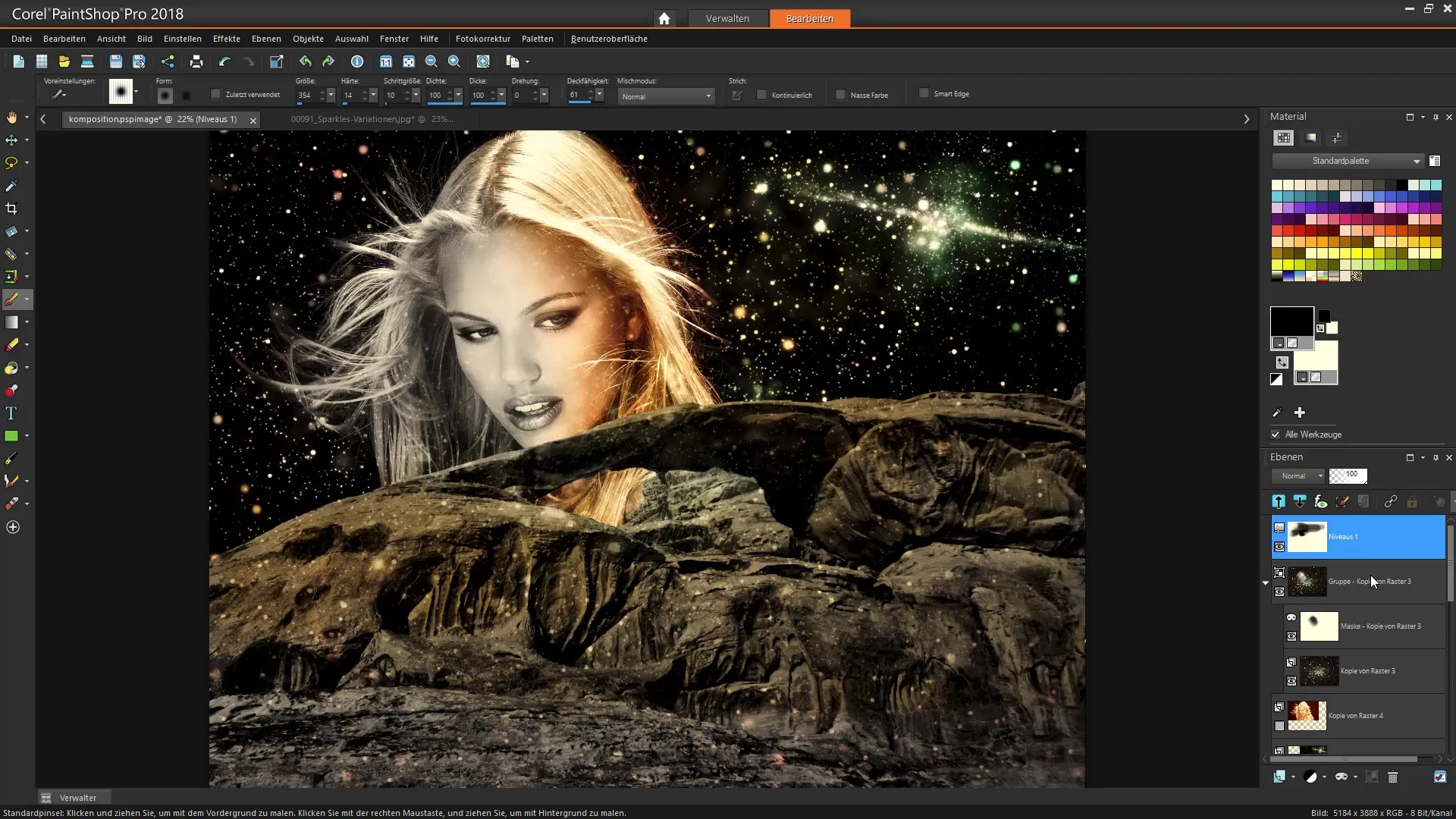
Zdaj, ko smo naredili prilagoditve barv, preidimo na besedilo. Uporabi orodje za oblike, da narišeš eliptično obliko, ki služi kot okvir za besedilo. Znotraj te oblike bomo ustvarjali. Aktiviraj orodje za besedilo in začni oblikovati svoje besedilo po želji. Lahko izbereš, ali bo besedilo postavljeno ob krogu.
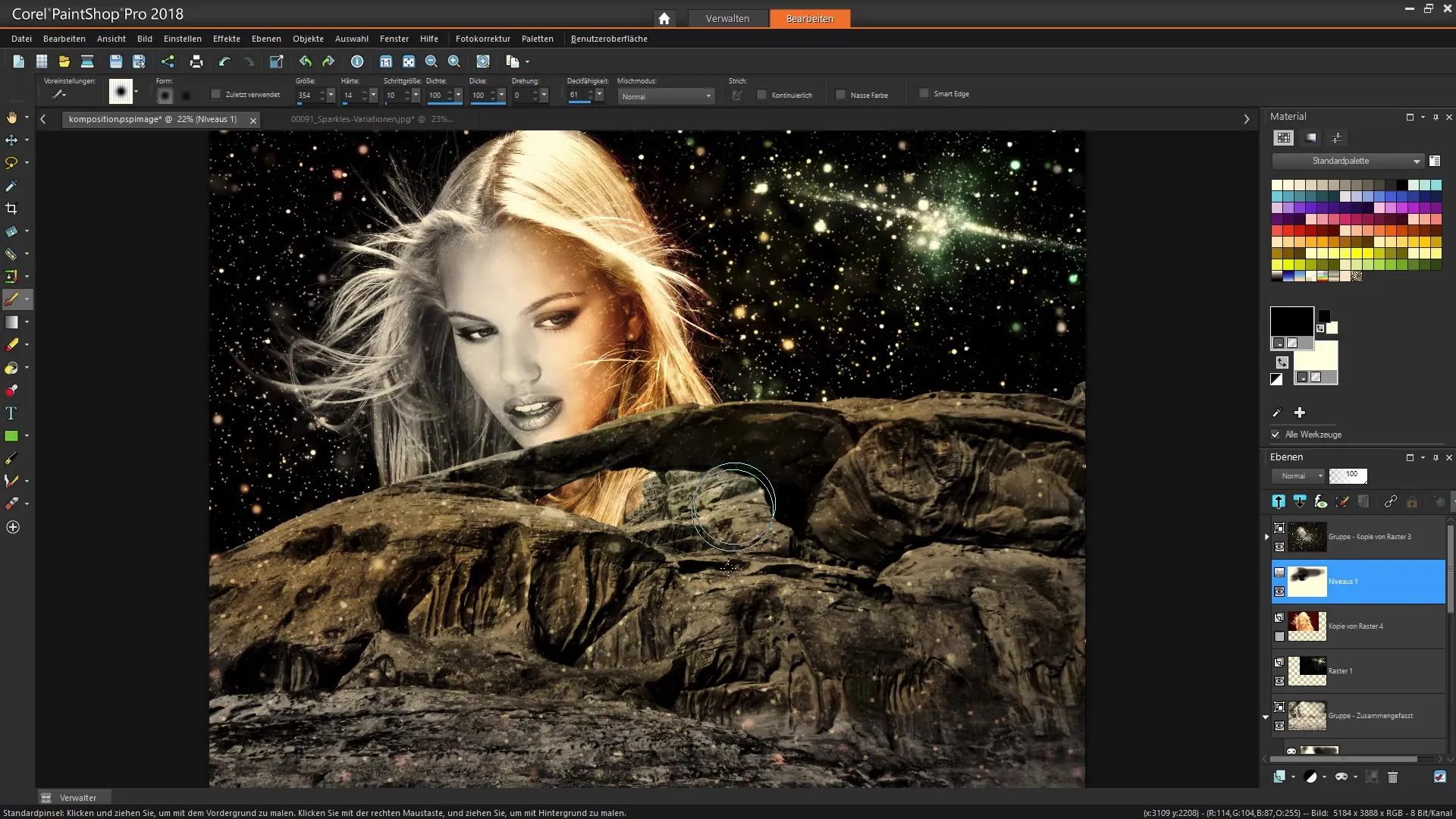
Da bo besedilo videti bolj okroglo, prilagodi velikost pisave in ga ustrezno postavi. Igraj se z rotacijo in pozicioniranjem besedila, dokler ne dosežeš želene oblike. Poskrbi, da območje kroga nima polnilne barve, da bo besedilo jasno izstopalo.
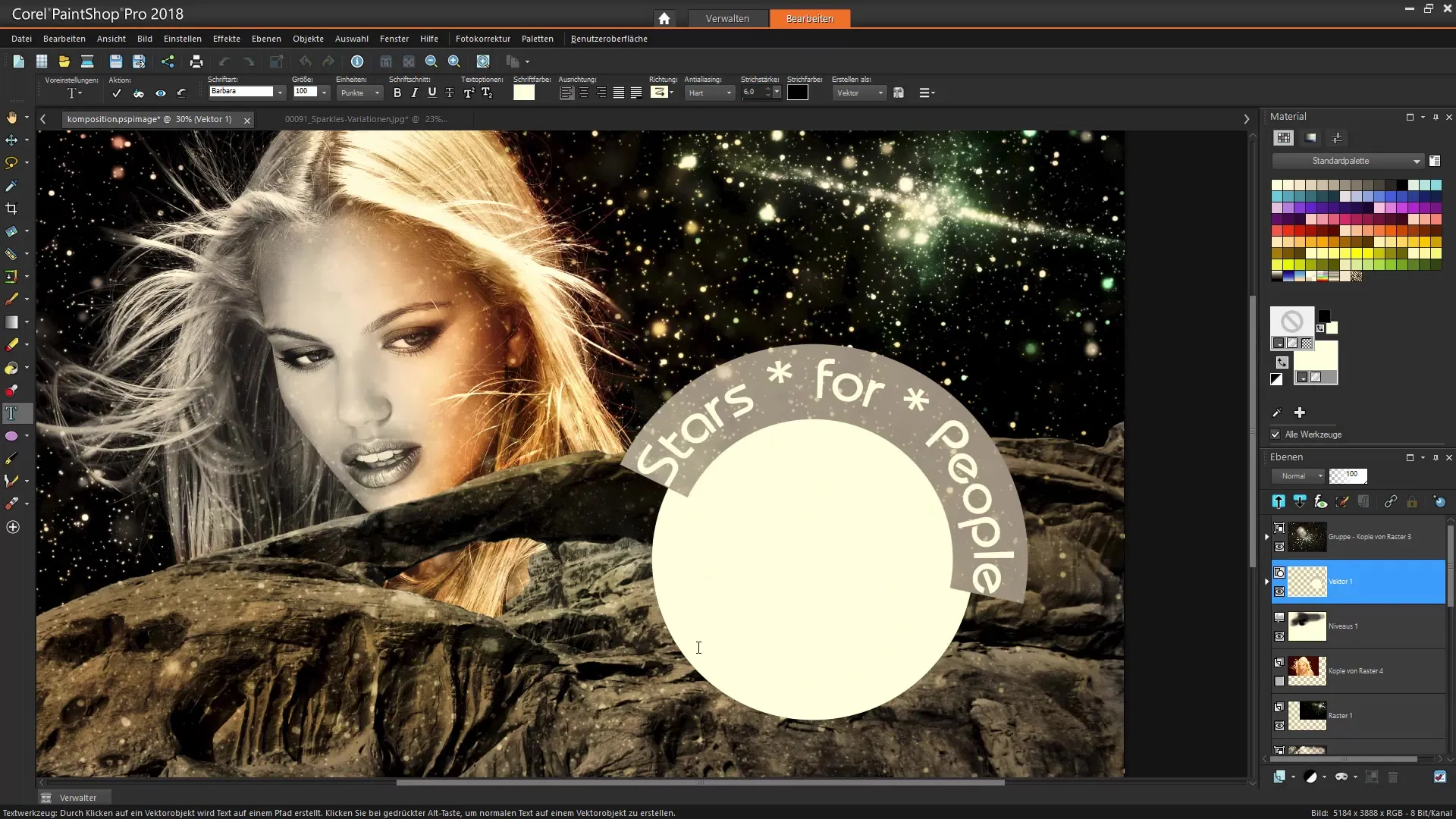
Ko imaš osnovo za svoje besedilo, pojdi na možnosti besedila in ga še naprej oblikuj. Tu lahko definiraš debelino črte ali stil linij ter gradientne učinke. Dobra praksa je, da spreminjaš pisave in velikosti, da ustvariš vizualno zanimivost.
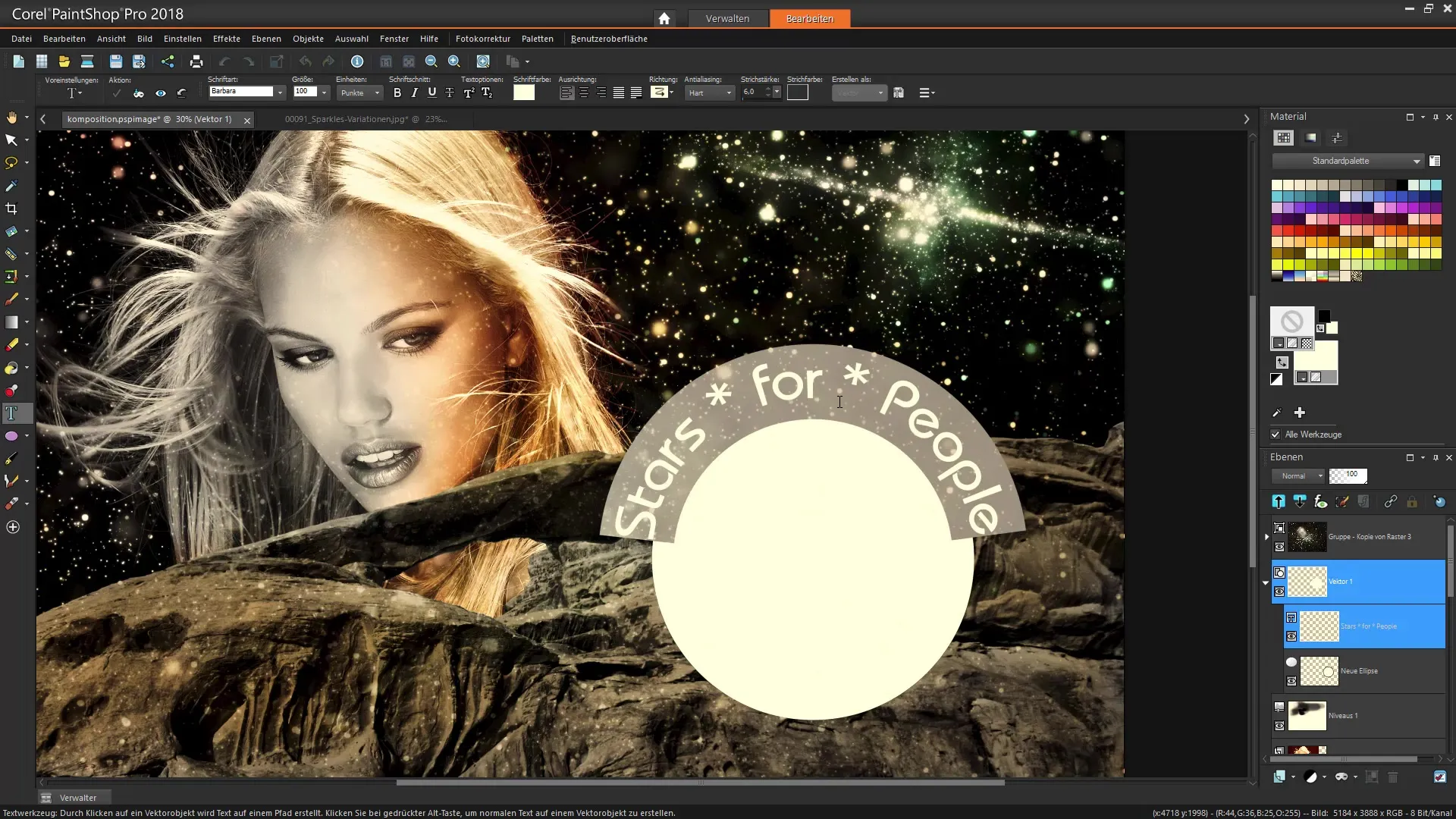
Sedaj poglej celotno kompozicijo. Ali želiš dodati še sence? Dvoklikni na plast besedila in izberi želene učinke plasti. Uporabi sence, da besedilu dodaš več globine in da izstopa iz ozadja.
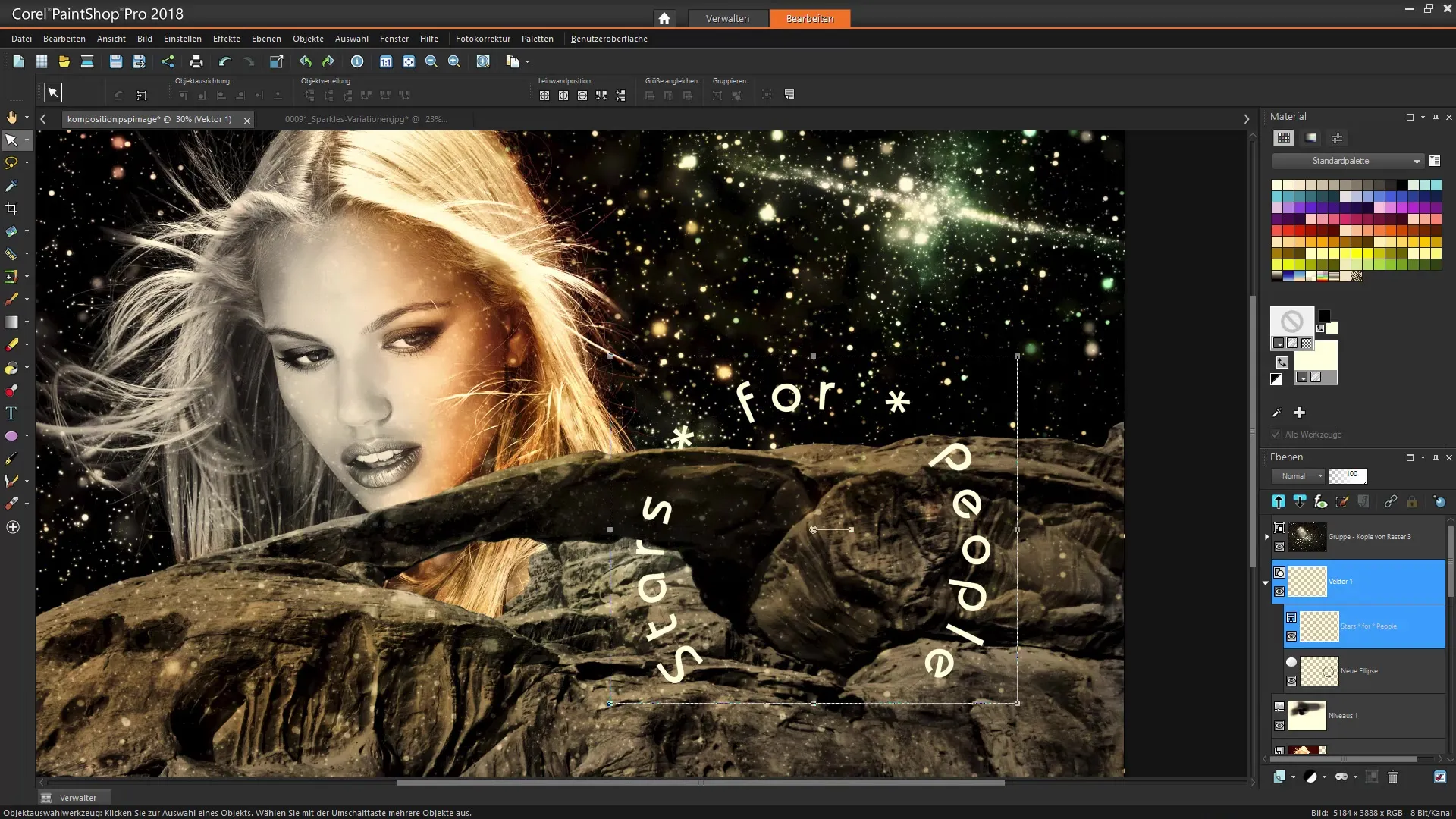
Igraj se z nastavitvami senc in opazuj spremembe v živo na sliki. Poleg tega so tudi učinki, kot so refleksije, ki jih lahko preizkusiš, da dodatno optimiziraš celotno sliko.
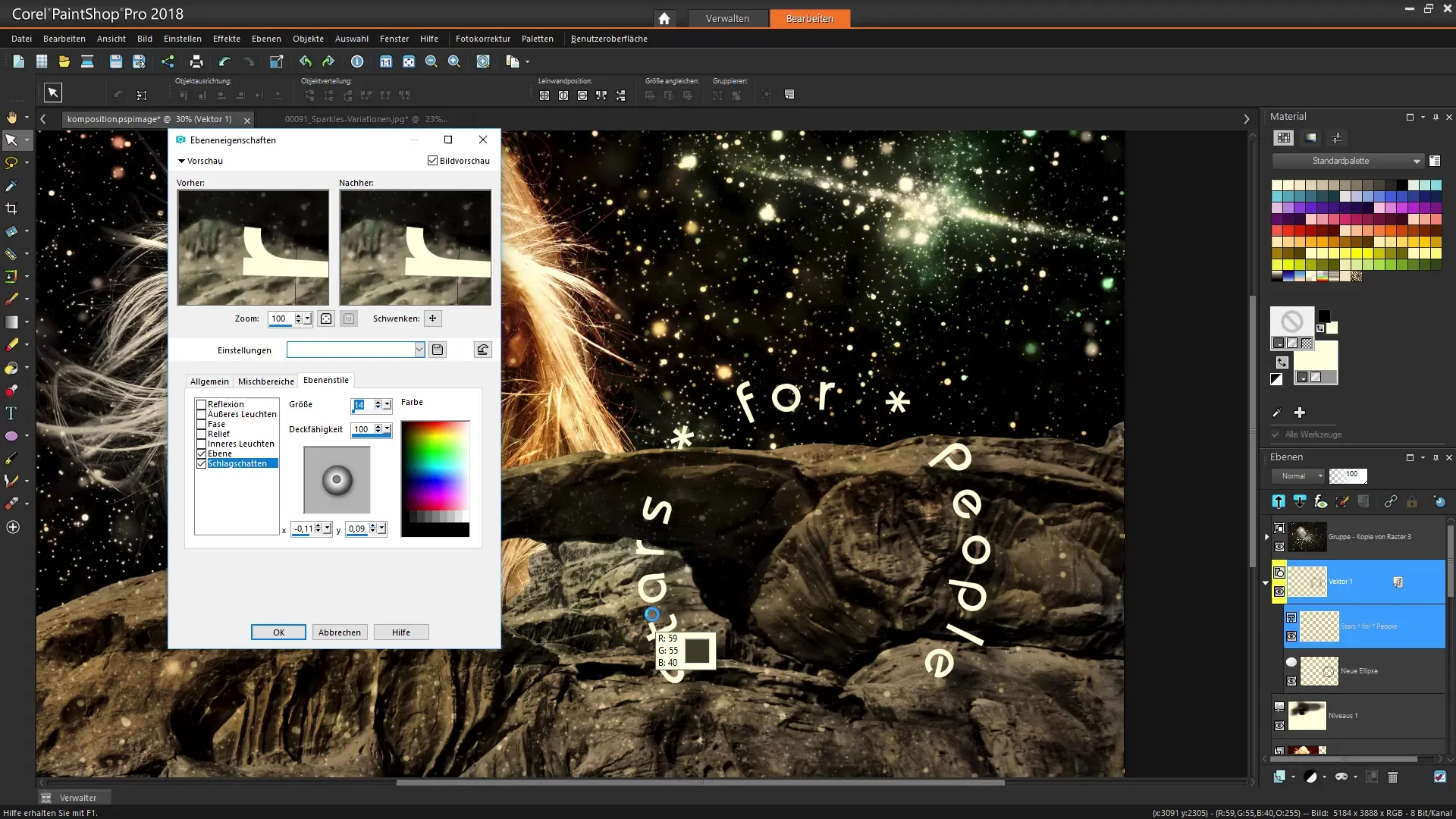
Ko si zadovoljen z rezultati, zaključi svoj projekt. Ne pozabi redno ustvarjati varnostnih kopij inshraniti v različnih formatih.
Povzetek – Corel PaintShop Pro: Ustvari očarljivo slikovno kompozicijo z besedilom in učinki
Uspešno si se naučil, kako lahko svoje slike izboljšaš z ciljano prilagoditvijo, maskami in uporabo besedila. S temi tehnikami lahko zdaj ustvariš svoje edinstvene kompozicije, ki so usklajene in izrazite.
Pogosta vprašanja
Kako v PaintShop Pro deluje plast prilagajanja?Plast prilagajanja omogoča ciljno spreminjanje vrednosti svetlosti in kontrasta slike, ne da bi spremenili izvirno sliko.
Kako lahko izključim določena področja iz prilagajanja?Uporabi masko plasti prilagajanja in z orodjem za čopič naslikaj po področjih, ki ne bi smela biti obdelana.
Ali obstajajo načini za usklajevanje besedila na oblike?Da, besedilo lahko uskladiš ob oblikah, kot so krogi in elipse, s pomočjo orodja za besedilo in izbiro ustreznih možnosti.
Kako dodam sence ali učinke svojemu besedilu?Z dvoklikom na plast besedila lahko aktiviraš učinke plasti in dodaš sence ali druge stile, da ustvariš več dimenzij.
Ali lahko v PaintShop Pro obdelujem slike tudi v vektorski obliki?Da, PaintShop Pro ponuja orodja za obdelavo in oblikovanje vektorske grafike, kar ti odpre dodatne ustvarjalne možnosti.


